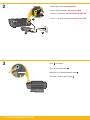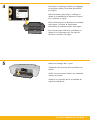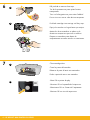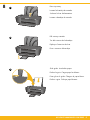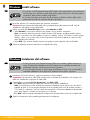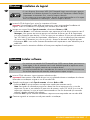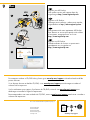HP J310 Manual de usuario
- Categoría
- Impresoras de inyección de tinta
- Tipo
- Manual de usuario
Este manual también es adecuado para

1
*CH393-90004*
*CH393-90004*
CH393-90004
DESKJET 3000 PRINTER J310 SERIES
Guia de instalação
Remova a fita adesiva e os pedaços de papelão
.
Guide de configuration
Retirez le carton et le ruban adhésif.
Guía de instalación
Retire la cinta y el cartón.
Setup Guide
Remove tape and cardboard.
HP DESKJET 3000 PRINTER J310 SERIES
*CB730-90016*
*CB730-90016*
XXXXX-XXXXX
© 2010 Hewlett-Packard Development Company, L.P.
EN
EN
EN
Printed in [Country] Printed in [Country]
Printed in [Country]
Black Cartridge
Tri-color Cartridge
61
61
www.hp.com/support
Start by following the setup
instructions in the Setup Guide.
English
1
2
3
Lea Esto
EN
ES
FR
PT

2 • HP DESKJET 3000 PRINTER J310 SERIES
3
2
Pressione o botão Liga/Desliga .
Conecte o cabo de alimentação. Não conecte o cabo USB
.
Appuyez sur le bouton Marche/arrêt
.
Connectez l’alimentation. Ne connectez pas le câble USB
.
Pulse el botón Encender
.
Conecte la alimentación. No conecte el USB.
Press
On button.
Connect power. Do not connect USB.
!
USB
USB
2
1
3

HP DESKJET 3000 PRINTER J310 SERIES • 3
4
5
Use os botões para selecionar e confirmar seu
idioma no visor da impressora. Em seguida,
selecione e confirme sua região.
Verifique se a porta de acesso ao cartucho de
impressão está aberta.
Utilisez les boutons pour sélectionner et confirmer
votre langue sur l’écran de l’imprimante.
Sélectionnez et confirmez ensuite votre région.
Veillez à ce que la porte d’accès aux cartouches
d’encre soit ouverte.
Utilice los botones para elegir y confirmar su
idioma en la pantalla de la impresora. Después,
elija y confirme su región.
Compruebe que la puerta de los cartuchos está
abierta.
Use buttons to select and confirm your language
on the printer display. Then select and confirm
your region.
Make sure cartridge door is open.

4 • HP DESKJET 3000 PRINTER J310 SERIES
6
7
Puxe a tira rosa e remova a fi ta adesiva transparente
.
Empurre os cartuchos para dentro do
compartimento no carro até eles se encaixarem.
Feche a porta de acesso aos cartuchos.
Selecione OK no visor da impressora.
Tirez sur la languette rose pour retirer l’adhésif.
Mettez les deux cartouches en place sur le
chariot en exerçant une pression sur celles-ci.
Refermez la porte d’accès aux cartouches.
Sélectionnez OK sur l’écran de l’imprimante.
Tire de la pestaña rosa para quitar la cinta
transparente.
Empuje los cartuchos en la guía hasta que encajen
.
Cierre la puerta del cartucho.
Seleccione OK en la pantalla de la impresora
.
Push both cartridges into carriage until they snap.
Pull pink tab to remove clear tape.
Close cartridge door.
Select OK on printer display.
1
2
1
2
OK

HP DESKJET 3000 PRINTER J310 SERIES • 5
8
Levante a bandeja de entrada.
Puxe o extensor da bandeja.
Deslize a guia. Coloque papel branco.
Soulevez le bac d’alimentation.
Déployez l’extension du bac.
Faites glisser le guide. Chargez du papier blanc.
Levante la bandeja de entrada.
Tire del extensor de la bandeja.
Deslice la guía. Cargue papel en blanco.
Raise input tray.
Pull out tray extender.
Slide guide. Load white paper.
1
2
3

6 • HP DESKJET 3000 PRINTER J310 SERIES
9
Windows: Instalación del software
•Si tiene un router Wi-Fi Protected Setup (WPS) con un botón, púlselo ahora en el
router. El indicador inalámbrico azul de la impresora se encenderá cuando esté
conectada. Después, continúe con los pasos siguientes.
•Si no está seguro de que su router tenga esta función, o bien, si no se enciende el
indicador inalámbrico de la impresora, continúe con los pasos siguientes.
1
Introduzca el CD del software y siga las instrucciones de la pantalla.
¡Importante! No conecte el cable USB a menos que el software de instalación se lo indique. No
todas las instalaciones requieren un cable USB.
2
3
Siga las instrucciones de la pantalla para terminar la instalación.
•Elija USB si desea conectar directamente la impresora al ordenador a través de un cable USB.
Cuando llegue a la pantalla Tipo de conexión, elija Red o USB.
•Elija Red si desea conectar su impresora usando una conexión inalámbrica.
Nota: Se le pedirá que pulse el botón de conexión inalámbrica de la impresora, y que lea la
pantalla de ésta. Si no ve ninguna dirección IP en la pantalla (una serie de números similar a
192.168.0.3), seleccione “Veo un estado No conectado o Conexión inalámbrica desactivada
(o no estoy seguro)”, cuando se le pregunte en el software.
Windows: Install software
•If you have a Wi-Fi Protected Setup (WPS) router with a push button, press the button
on the router now. The blue wireless light on the printer will turn on when the printer is
connected. Then continue with the steps below.
•If you are not certain your router has this feature, or the blue wireless light on the
printer does not turn on, continue with the steps below.
When you reach the Connection Type screen, select Network or USB.
•Select Network if you want to connect your printer using a wireless connection.
2
Continue following onscreen instructions to complete the setup.
3
Insert the software CD, and then follow the onscreen instructions.
Important! Do not connect the USB cable unless prompted during the software install. Not all
installations will require using a USB cable.
1
•Select USB if you want to directly connect your printer to your computer with a USB cable.
Note: You may be asked to press the wireless button on the printer, and then read the printer
display. If you do not see an IP address (a series of numbers such as 192.168.0.3) on the printer
display, select “I see a status such as Not Connected or Wireless Disabled (or I am not sure)”
when asked by the software.
ES
EN
La página se está cargando...
La página se está cargando...
Transcripción de documentos
EN EN EN Engl ish Prin ted Prin in ted [Co © 201 in [Co untry] 0 He unt wle ry] tt-P ack ard Prin ted *C De in [Co vel op *C B7 unt me ry] nt Co B7 30 mp any 30 -9 , L.P. -9 00 XXX 00 16 XXXXX XX 16 * * DESKJET 3000 PRINTER J310 SERIES HP DESKJET 3000 PRINTER J310 SERIES Start by following the setup instructions in the Setup Guide. Black Cartridge Tri-color Cartridge 61 www.hp.com/support 61 Setup Guide Guía de instalación Guide de configuration Guia de instalação Lea Esto 1 1 Remove tape and cardboard. Retire la cinta y el cartón. Retirez le carton et le ruban adhésif. Remova a fita adesiva e os pedaços de papelão. 2 3 EN *CH393-90004* *CH393-90004* FR CH393-90004 PT ES 2 Connect power. Do not connect USB. Conecte la alimentación. No conecte el USB. USB Connectez l’alimentation. Ne connectez pas le câble USB. Conecte o cabo de alimentação. Não conecte o cabo USB. 1 USB 2 3 3 Press On button. Pulse el botón Encender . Appuyez sur le bouton Marche/arrêt ! 2 • HP DESKJET 3000 PRINTER J310 SERIES Pressione o botão Liga/Desliga . . 4 Use buttons to select and confirm your language on the printer display. Then select and confirm your region. Utilice los botones para elegir y confirmar su idioma en la pantalla de la impresora. Después, elija y confirme su región. Utilisez les boutons pour sélectionner et confirmer votre langue sur l’écran de l’imprimante. Sélectionnez et confirmez ensuite votre région. Use os botões para selecionar e confirmar seu idioma no visor da impressora. Em seguida, selecione e confirme sua região. 5 Make sure cartridge door is open. Compruebe que la puerta de los cartuchos está abierta. Veillez à ce que la porte d’accès aux cartouches d’encre soit ouverte. Verifique se a porta de acesso ao cartucho de impressão está aberta. HP DESKJET 3000 PRINTER J310 SERIES • 3 6 Pull pink tab to remove clear tape. 1 Tire de la pestaña rosa para quitar la cinta transparente. Tirez sur la languette rose pour retirer l’adhésif. Puxe a tira rosa e remova a fita adesiva transparente. 2 Push both cartridges into carriage until they snap. Empuje los cartuchos en la guía hasta que encajen. Mettez les deux cartouches en place sur le chariot en exerçant une pression sur celles-ci. Empurre os cartuchos para dentro do compartimento no carro até eles se encaixarem. 7 Close cartridge door. 1 Cierre la puerta del cartucho. Refermez la porte d’accès aux cartouches. Feche a porta de acesso aos cartuchos. 2 Select OK on printer display. OK Seleccione OK en la pantalla de la impresora. Sélectionnez OK sur l’écran de l’imprimante. Selecione OK no visor da impressora. 4 • HP DESKJET 3000 PRINTER J310 SERIES 8 1 Raise input tray. Levante la bandeja de entrada. Soulevez le bac d’alimentation. Levante a bandeja de entrada. 2 Pull out tray extender. Tire del extensor de la bandeja. Déployez l’extension du bac. Puxe o extensor da bandeja. 3 Slide guide. Load white paper. Deslice la guía. Cargue papel en blanco. Faites glisser le guide. Chargez du papier blanc. Deslize a guia. Coloque papel branco. HP DESKJET 3000 PRINTER J310 SERIES • 5 9 Windows: Install software EN • If you have a Wi-Fi Protected Setup (WPS) router with a push button, press the button on the router now. The blue wireless light on the printer will turn on when the printer is connected. Then continue with the steps below. • If you are not certain your router has this feature, or the blue wireless light on the printer does not turn on, continue with the steps below. 1 Insert the software CD, and then follow the onscreen instructions. Important! Do not connect the USB cable unless prompted during the software install. Not all installations will require using a USB cable. 2 When you reach the Connection Type screen, select Network or USB. • Select Network if you want to connect your printer using a wireless connection. Note: You may be asked to press the wireless button on the printer, and then read the printer display. If you do not see an IP address (a series of numbers such as 192.168.0.3) on the printer display, select “I see a status such as Not Connected or Wireless Disabled (or I am not sure)” when asked by the software. • Select USB if you want to directly connect your printer to your computer with a USB cable. 3 Continue following onscreen instructions to complete the setup. Windows: Instalación del software ES • Si tiene un router Wi-Fi Protected Setup (WPS) con un botón, púlselo ahora en el router. El indicador inalámbrico azul de la impresora se encenderá cuando esté conectada. Después, continúe con los pasos siguientes. • Si no está seguro de que su router tenga esta función, o bien, si no se enciende el indicador inalámbrico de la impresora, continúe con los pasos siguientes. 1 Introduzca el CD del software y siga las instrucciones de la pantalla. ¡Importante! No conecte el cable USB a menos que el software de instalación se lo indique. No todas las instalaciones requieren un cable USB. 2 Cuando llegue a la pantalla Tipo de conexión, elija Red o USB. • Elija Red si desea conectar su impresora usando una conexión inalámbrica. Nota: Se le pedirá que pulse el botón de conexión inalámbrica de la impresora, y que lea la pantalla de ésta. Si no ve ninguna dirección IP en la pantalla (una serie de números similar a 192.168.0.3), seleccione “Veo un estado No conectado o Conexión inalámbrica desactivada (o no estoy seguro)”, cuando se le pregunte en el software. • Elija USB si desea conectar directamente la impresora al ordenador a través de un cable USB. 3 Siga las instrucciones de la pantalla para terminar la instalación. 6 • HP DESKJET 3000 PRINTER J310 SERIES-
 1
1
-
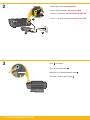 2
2
-
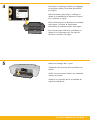 3
3
-
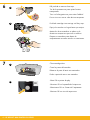 4
4
-
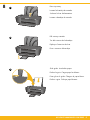 5
5
-
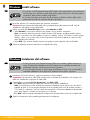 6
6
-
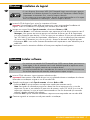 7
7
-
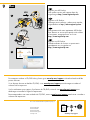 8
8
HP J310 Manual de usuario
- Categoría
- Impresoras de inyección de tinta
- Tipo
- Manual de usuario
- Este manual también es adecuado para
en otros idiomas
- français: HP J310 Manuel utilisateur
- English: HP J310 User manual
- português: HP J310 Manual do usuário
Artículos relacionados
-
HP Deskjet 3000 Printer series - J310 El manual del propietario
-
HP Deskjet D1600 Printer series Instrucciones de operación
-
Compaq Deskjet 3000 Printer series - J310 El manual del propietario
-
HP Deskjet D2600 Printer series Instrucciones de operación
-
HP Deskjet 3050A El manual del propietario
-
HP Deskjet F2400 All-in-One series Guía de instalación
-
HP Deskjet 3070A e-All-in-One Printer series - B611 El manual del propietario
-
HP Deskjet 3050 All-in-One Printer series - J610 El manual del propietario
-
Compaq Deskjet 3050 All-in-One Printer series - J610 El manual del propietario
-
Compaq Deskjet 3050 All-in-One Printer series - J610 El manual del propietario